A edição de vídeo é uma das ferramentas mais comuns e úteis no ambiente de hoje por causa da ascensão das plataformas de mídia social, principalmente: YouTube, Instagram, TikTok etc. Então, fazer e compartilhar vídeos não é mais uma maneira de se divertir, mas também uma maneira de ganhar a vida. Agora, no caso de vídeos mais curtos, essas variáveis, realmente, não importam, mas quando os vídeos são mais longos eles devem ser feitos, com esses parâmetros que podem ser fatores decisivos e limitantes, em vídeos para fins de educação, streaming de jogos ou documentários. E, a partir desses fatores, o problema da gravação de vídeo com tempo limitado é discutido abaixo.
Os gravadores de vídeo padrão têm um limite predefinido para gravar por um certo tempo, o que é um problema para vídeos longos, e redefinir o processo de gravação pode ser muito cansativo. Então, para fazer vídeos impecáveis, certos parâmetros devem ser verificados, além da cena e da configuração em si, esses parâmetros incluem a duração do vídeo, sua qualidade e edição adequada. Além disso, para resolver esse problema, a gravação ou a gravação de tela sem tempo é introduzida. Ao usar esta ferramenta, vídeos longos podem ser feitos sem pausa e partes indesejadas, posteriores, podem ser, facilmente, editadas fora do vídeo. Existem diferentes plataformas disponíveis para a gravação de tela sem tempo, que são discutidas abaixo.
1. Wondershare Filmora
O Filmora é muito popular e muito completo gravador de vídeo e editor criado pela Wondershare. A Wondershare surgiu de fato em 2003. O software foi criado sob a supervisão de vídeomakers profissionais. A principal característica que eu queria discutir era a sua gravação de tela sem limite de tempo, que como mencionamos antes pode vir a calhar aos jogadores.Temos também, professores incríveis.
Ele tem um layout muito amigável e fácil de entender comandos. A melhor coisa sobre este software é que ele é gratuito e está disponível no Windows e no MAC. Esta ferramenta pode ajudá-lo a se conectar melhor com o seu público, pois permite um grande grau de flexibilidade, desde a edição e corte mais básicos até a detecção da tela, corte automático e correção de olho de peixe, etc.

Para Win 7 ou posterior (64 bits)
Para macOS 10.12 ou superior
Principais características:
-
Gravação de tela: para fins de ensino, YouTube, Blogging.
-
Ele permite a gravação da webcam, simultaneamente, com a gravação da tela para fins de comentários.
-
A gravação de som: O áudio do sistema e o áudio do microfone podem ser gravados e diferentemente.
-
Taxas de quadros variáveis: Uma taxa de quadros desejável pode ser definida.
-
Detecção de tela: Pode digitalizar clipes e fazer cortes automáticos.
-
Redimensionamento automático: Redimensionamento automático para se encaixar melhor com um determinado projeto.
2.FREECAM (iSpring)
A ferramenta é bastante popular para a gravação de tela em computadores e telefones celulares. Ele também não coloca quaisquer restrições sobre o tempo de gravação. Ele também permite que partes da tela sejam gravadas.
Ele permite vários efeitos de edição e pode enviá-los para vários sites sociais. O principal alvo da ferramenta são os professores e os revisores.

Prós:
-
A gravação de tela cortada: permite a gravação de tela em uma área específica da tela.
-
O vídeo ou a imagem cortada podem ser exportados para diferentes formatos de arquivo.
-
Gravação de áudio: o áudio pode ser gravado do microfone e do sistema, separadamente.
-
Gravação de vídeo: a transmissão do vídeo da webcam também pode ser gravado.
-
Recursos adicionais: estão disponíveis na seção de edição.
-
Tem um ambiente muito amigável.
Cons:
-
A aplicação completa não é gratuita.
-
Não suporta detecção de tela.
3.OBS Studio
OBS é um software de código aberto usado extensivamente para fins de transmissão. Ele oferece uma experiência incrível, uma cortesia, com uma variedade de opções de edição e gravação.
O áudio pode ser gravado a partir do sistema e do microfone. E o vídeo pode ser obtido da webcam. Junto com a gravação da seção específica da tela.

Prós:
-
Um software leve para uso comercial e não comercial.
-
Suporta streaming no YouTube, twitter e Facebook.
-
Ele pode gravar a tela com efeitos de cursor.
-
Ele suporta a gravação de tela sem limites de tempo.
-
Marcas d'água removidas: não adiciona marcas d'água no vídeo.
-
Possui opções multicanal, multilíngue e de canal único.
Cons:
-
A aplicação completa não é gratuita.
-
Não tem detecção de tela.
4.Active Presenter
Como o nome indica é uma ferramenta, normalmente, usada para a captura, foto de tela rápida, edita e faz vídeos de aprendizagem eletrônicos. Esta é uma das melhores e mais poderosas ferramentas de gravação de telas.
É usado, principalmente, como um gravador de tela sem limite de tempo e ferramenta de edição de vídeo screencast, que tem o poder de aperfeiçoar o seu vídeo. Ele também pode capturar os efeitos do teclado e do mouse.

Prós:
-
Exportar: Ele pode exportar conteúdo para HTML5 e qualquer navegador da web.
-
Sistemas de e-learning: suporta SCORK e XAPI.
-
Ele pode gravar da webcam e da tela, simultaneamente.
-
Os áudios de microfone e do sistemas podem ser gravados simultaneamente.
-
A Captura Inteligente permite que os efeitos de monitor e cursor sejam compreendidos por esta ferramenta.
-
Os efeitos adicionais têm impacto de tela verde, opções de questionário e opções de edição.
Cons:
-
A aplicação completa não é gratuita.
-
Não suporta detecção de tela.
-
Não suporta taxas de quadros variáveis.
5.CamStudio
CamStudio também é um gravador de tela sem limites de tempo. Ele pode gravar todas as atividades de áudio e vídeo do computador. Ele, inicialmente, cria arquivos AVI padrão da indústria e mais tarde os converte em arquivos SWF. Ele possui inúmeras ferramentas de edição de áudio e vídeo.

Prós:
-
Usado, principalmente, para gravação de tela.
-
Escrito em C++
-
Software de código aberto livre.
-
Excelente ferramenta para fazer tutoriais em vídeo.
-
Pode gravar um áudio do sistema e modificá-lo.
Cons:
-
O software é declarado como malicioso pelo google.
-
Não é tão poderoso como os outros programas mencionados.
6.O gravador grátis, Apowersoft
Esta empresa foi fundada em 2010 com sede em Hong Kong e com cerca de 300 mil usuários diários. Esta ferramenta é, principalmente, usada para fins pessoais e comerciais. Ela não limita seus usuários de forma alguma e suporta edição em tempo real. Ele suporta compartilhamento direto para o YouTube e FTP. A versão básica está disponível, gratuitamente.

Prós:
-
Edição em tempo real
-
Gravação de vídeo com uma ferramenta de captura de tela.
-
Gravação de áudio através do microfone e do sistema.
-
Ferramenta de compartilhamento de vídeo para YouTube e ftp.
-
Vários modos de gravação permitem gravações em tela cheia e área personalizada.
-
Recursos adicionais: suporta cores de fundo, anotações e adição de cores com todos os diferentes formatos de vídeo.
Cons:
-
A aplicação completa não é gratuita.
-
Não suporta detecção de tela.
-
Não suporta taxas de quadros variáveis.
7.ScreenRec
O ScreenRec é uma ferramenta de produtividade cujo principal objetivo é economizar tempo e se comunicar, rapidamente, com capturas de tela e mensagens de vídeo privadas, instantâneas. Ele carrega, automaticamente, seus vídeos para a nuvem durante a gravação para aumentar a eficiência e economizar tempo.

Prós:
-
É bom para os desenvolvedores porque compartilhar código e texto, mais rapidamente.
-
Atendimento ao cliente cortesia, de captura rápida e compartilhamento.
-
Fácil para fazer um tutorial por causa de comandos fáceis.
-
Layout e sistema de linha de comando muito fáceis .
-
Disponível, gratuitamente, em todas as principais plataformas.
-
Suporta sistema de captura de 1 clique.
Cons:
-
Software simples, por isso não executa as tarefas mais pesadas.
-
Não suporta captura de seção de tela.
8.ShareX
ShareX é um software de código aberto para gravação de tela e produção de vídeo. Foi desenvolvido em 2008. E, pode ser, facilmente, instalado em um sistema operado pelo windows. É um software leve para a captura de tela e edição rápidas. Ele suporta anotações e uploads para diferentes destinos famosos como Facebook, Twitter etc
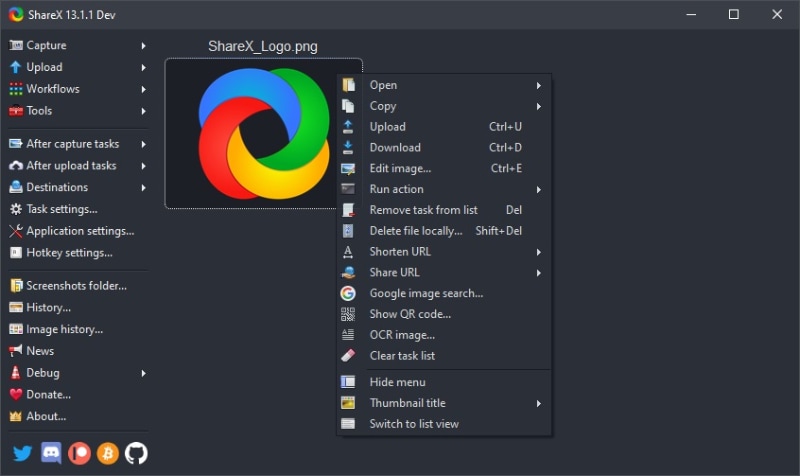
Prós:
-
O software é grátis.
-
Não tem propagandas.
-
É um software leve e muito bom para a CPU e RAM limitados.
-
Fluxo de trabalho, personalizado.
-
Suporta mais de 80 destinações
Cons:
-
Leve, por isso não suporta tarefas maiores.
-
Apenas no windows
9.TinyTake
TinyTake é um software de gravação de tela gratuito construído pela MangoApps. Este software está disponível, gratuitamente, para o Windows e para o Mac. Ele também é usado para edição de vídeo e captura de comentários como um software leve.

Prós:
-
Grava um vídeo de até 120 minutos.
-
Pode gravar um vídeo da webcam.
-
Captura uma parte da tela, ou a tela cheia.
-
Servidor amigável, Proxy
-
Atribui teclas de atalho personalizadas.
Cons:
-
Não é totalmente grátis
-
Alguns recursos só estão disponíveis no Windows.
10.VCL
É um dos reprodutores de mídia mais populares e usados, atualmente. Tem uma grande variedade de recursos gratuitos, senão, caros. Ele suporta o formato MPEG e é projetado pelo projeto VideoLAN.

Prós:
-
Interface fácil de usar.
-
Pode ser usado para criar e conectar uma transmissão de vídeo.
-
Compatível com OS X.
-
Não há necessidade de instalação de codec.
-
Pode ser usado no windows e no mac.
Contras
-
Não suporta gravação de vídeo e áudio em tempo real.
-
Alguns recursos só estão disponíveis no Windows.
11.VSDC
Este é outro software leve para gravação de tela, fácil de usar. Este programa captura a tela e a armazena em mp4. É um aplicativo de edição não linear criado pela Multilabel LLC.

Prós:
-
Suporta a 4k e HD, sendo leve.
-
Built-in, ferramenta de gravação de DVD.
-
Exportando para sites de mídia social.
-
Captura vídeos de webcam, sintonizadores e câmeras ip.
-
Edição não linear
Cons:
-
O VSDC pro é pago.
-
Não tem ferramenta de estabilização de vídeo.
12.Flashback Express
Uma ferramenta de tela fácil de usar para gravação de tela e edição de vídeo. Usado para capturar pequenos clipes e tutoriais de vídeo com o seu próprio conjunto de edição. Ele é projetado pelo software Blueberry. É uma ferramenta de gravação de tela localmente.
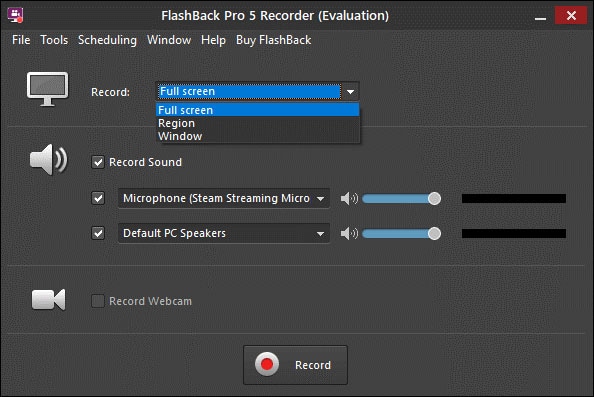
Prós:
-
Grava o áudio da tela e da webcam.
-
Melhora as capturas de imagens, sons, legendas e setas.
-
Ele pode adicionar comentários.
-
O sistema operacional é compatível, apenas, com o Windows.
-
É um software leve.
-
Registros sem quaisquer marcas d'água.
Cons:
-
A sua aplicação tem uma percepção desatualizada.
-
Às vezes funciona com atraso.
Para concluir o artigo, eu diria que há uma variedade de gravadores de tela disponíveis no mercado e a maioria deles oferece gravação de vídeo sem quaisquer restrições de limite de tempo. Então, qual programa é o melhor de todos eles; agora depende, principalmente, de você, porque se você tem tarefas menores e mais simples para executar, então você precisa de um software leve e, ao contrário, se você tem um trabalho profissional e meticuloso para executar, um software mais poderoso como Filmora deverá ser a sua escolha.




